win11怎么在桌面显示此电脑 win11如何把此电脑放在桌面
更新时间:2024-01-12 10:45:45作者:xinxin
通常在启动win11电脑进入系统之后,我们都能够看到桌面上显示的常用功能图标,其中就包括此电脑图标,然而最近有用户在电脑新安装完win11系统之后,却发现桌面上没有显示此电脑图标,对此win11怎么在桌面显示此电脑呢?下面小编就给大家带来win11如何把此电脑放在桌面,以供大家参考。
推荐下载:windows11正式版镜像
具体方法:
1、进入windows11系统后,首先打开电脑设置;
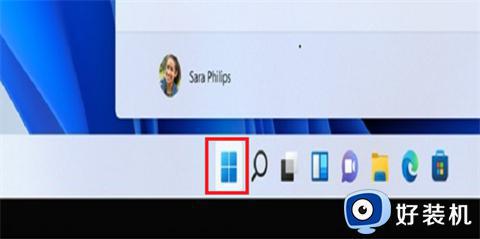
2、选择“个性化设置”选择“主题”。
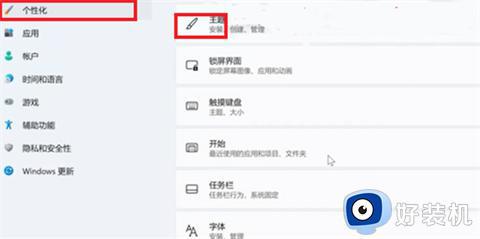
3、然后选择“桌面图标设置”点击进入。
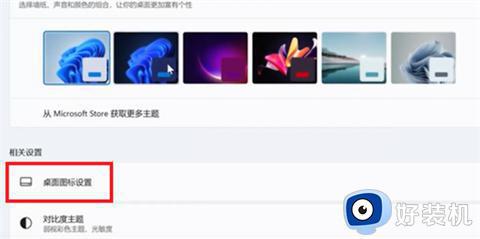
4、最后选择“此电脑”。
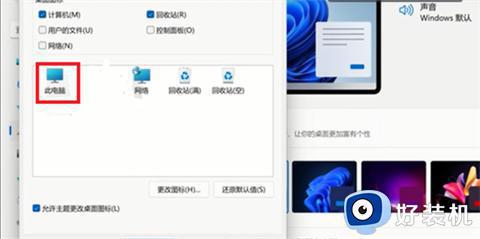
5、这样就放到桌面上了。
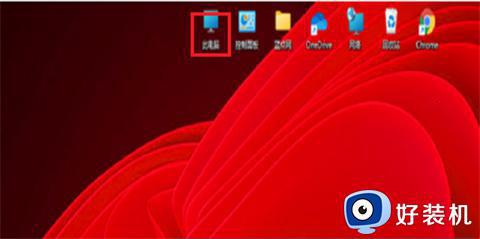
综上所述就是小编给大家介绍的win11如何把此电脑放在桌面全部步骤了,如果有不了解的用户就可以按照小编的方法来进行操作了,相信是可以帮助到一些新用户的。
win11怎么在桌面显示此电脑 win11如何把此电脑放在桌面相关教程
- win11如何把此电脑放在桌面 win11怎样在桌面显示此电脑
- win11怎样将此电脑图标放在桌面 win11如何把此电脑图标放到桌面
- win11怎么把软件放到桌面 win11如何把软件图标显示在桌面上
- win11怎样将应用图标固定在桌面 win11系统如何把图标放到桌面
- win11怎样把应用程序放在桌面上 win11如何将软件添加到桌面
- win11怎么把我的电脑调出来 win11如何在桌面显示我的电脑
- win11的此电脑怎么显示在桌面 win11如何在桌面显示此电脑
- window11桌面显示我的电脑的方法 怎么把我的电脑放到桌面上win11
- windows11怎么把此电脑放到桌面 win11如何在桌面添加我的电脑图标
- win11桌面上没有此电脑怎么办 win11不显示桌面此电脑如何解决
- win11家庭版右键怎么直接打开所有选项的方法 win11家庭版右键如何显示所有选项
- win11家庭版右键没有bitlocker怎么办 win11家庭版找不到bitlocker如何处理
- win11家庭版任务栏怎么透明 win11家庭版任务栏设置成透明的步骤
- win11家庭版无法访问u盘怎么回事 win11家庭版u盘拒绝访问怎么解决
- win11自动输入密码登录设置方法 win11怎样设置开机自动输入密登陆
- win11界面乱跳怎么办 win11界面跳屏如何处理
win11教程推荐
- 1 win11安装ie浏览器的方法 win11如何安装IE浏览器
- 2 win11截图怎么操作 win11截图的几种方法
- 3 win11桌面字体颜色怎么改 win11如何更换字体颜色
- 4 电脑怎么取消更新win11系统 电脑如何取消更新系统win11
- 5 win10鼠标光标不见了怎么找回 win10鼠标光标不见了的解决方法
- 6 win11找不到用户组怎么办 win11电脑里找不到用户和组处理方法
- 7 更新win11系统后进不了桌面怎么办 win11更新后进不去系统处理方法
- 8 win11桌面刷新不流畅解决方法 win11桌面刷新很卡怎么办
- 9 win11更改为管理员账户的步骤 win11怎么切换为管理员
- 10 win11桌面卡顿掉帧怎么办 win11桌面卡住不动解决方法
